
สารบัญ:
- ขั้นตอนที่ 1: วัสดุ
- ขั้นตอนที่ 2: แนบคู่มือเจาะ
- ขั้นตอนที่ 3: ทำเครื่องหมายศูนย์
- ขั้นตอนที่ 4: เจาะรู 9/32"
- ขั้นตอนที่ 5: เจาะรู 3/8"
- ขั้นตอนที่ 6: เจาะรู 1/2"
- ขั้นตอนที่ 7: ทำเครื่องหมายแท็บการติดตั้ง
- ขั้นตอนที่ 8: สร้างลายฉลุ
- ขั้นตอนที่ 9: วางเทมเพลต
- ขั้นตอนที่ 10: กาวลง
- ขั้นตอนที่ 11: ทำซ้ำ
- ขั้นตอนที่ 12: สร้างวงจร
- ขั้นตอนที่ 13: ต่อโพเทนชิโอมิเตอร์
- ขั้นตอนที่ 14: ติดตั้งโพเทนชิโอมิเตอร์
- ขั้นตอนที่ 15: ต่อสายไฟและแจ็ค
- ขั้นตอนที่ 16:
- ขั้นตอนที่ 17: ติดตั้งสวิตช์
- ขั้นตอนที่ 18: ต่อสวิตช์
- ขั้นตอนที่ 19: การเชื่อมต่อกราวด์
- ขั้นตอนที่ 20: ต่อแผงวงจร
- ขั้นตอนที่ 21: Velcro
- ขั้นตอนที่ 22: ปิดสิ่งที่แนบมา
- ขั้นตอนที่ 23: แนบลูกบิด
- ขั้นตอนที่ 24: เสียบปลั๊ก
- ผู้เขียน John Day [email protected].
- Public 2024-01-30 13:03.
- แก้ไขล่าสุด 2025-01-23 15:12.

การทำกีตาร์ fuzz pedal แบบ DIY เป็นโปรเจ็กต์อิเล็กทรอนิกส์สุดสัปดาห์ที่สนุกและง่ายดายสำหรับมือสมัครเล่นและมือกีตาร์ การสร้าง fuzz pedal แบบคลาสสิกทำได้ง่ายกว่าที่คุณคิด มันใช้ทรานซิสเตอร์สองตัวและส่วนประกอบอื่นๆ เพียงไม่กี่ตัว นอกเหนือจากการแชร์แผนผังแล้ว ตลอดโครงการนี้ ฉันจะพูดถึงเคล็ดลับและกลเม็ดพื้นฐานสำหรับการสร้างแป้นเหยียบกีต้าร์ด้วย หากคุณต้องการเรียนรู้เพิ่มเติมเกี่ยวกับอุปกรณ์อิเล็กทรอนิกส์และแผนผังการอ่าน ให้ดูที่คลาสอิเล็กทรอนิกส์ฟรี!
ขั้นตอนที่ 1: วัสดุ
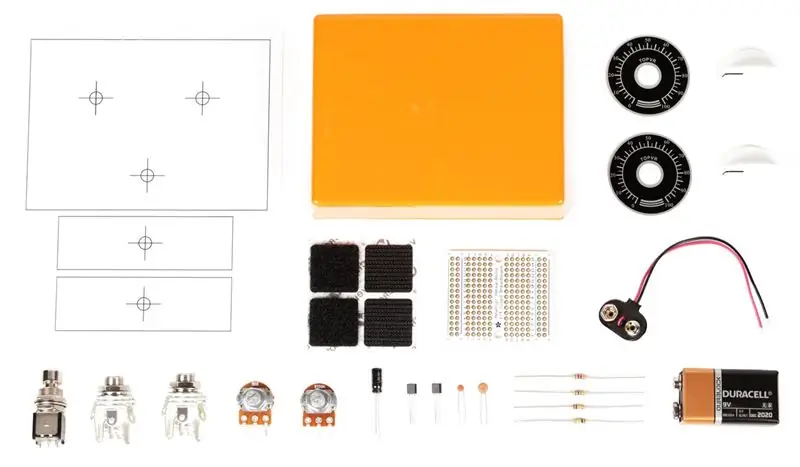
สำหรับโครงการนี้ คุณจะต้อง:
(x1) โครงโลหะ Hammond BB (x2) 2N3904 ทรานซิสเตอร์ (หรือเทียบเท่า) * (x1) ตัวเก็บประจุ 22uF (x1) ตัวเก็บประจุ 0.1uF ** (x1) 0.01uF ตัวเก็บประจุ ** (x2) ตัวต้านทาน 100k *** (x1) 10K ตัวต้านทาน **** (x1) ตัวต้านทาน 5.1K *** (x1) โพเทนชิโอมิเตอร์ 5K (x1) โพเทนชิออมิเตอร์ 100K (x1) DPDT สวิตช์กดสำหรับงานหนัก (x1) PCB (x1) ปลั๊กแบตเตอรี่ 9V (x1) แบตเตอรี่ 9V (x2) แจ็คสเตอริโอ 1/4 (x2) ไดอัลเพลท (x2) ลูกบิด (x2) เวลโครสี่เหลี่ยม (x1) 3M 30-NF Contact Cement (x1) ไกด์เจาะ (ดาวน์โหลดและพิมพ์)* ทรานซิสเตอร์ NPN ที่แตกต่างกันสร้างเสียงที่แตกต่างกันเล็กน้อย รู้สึกฟรี เพื่อทดลองบนเขียงหั่นขนมกับวงจรก่อนที่คุณจะสร้างมัน
** ตัวเก็บประจุ 0.1uF และ 0.01uF ยังสามารถสลับเป็นค่าที่แตกต่างกันเล็กน้อยเพื่อสร้างเสียงที่แตกต่างกัน อีกครั้ง ทดลองบนเขียงหั่นขนมก่อนที่คุณจะประสานทุกอย่างเข้าที่
*** ชุดตัวต้านทานฟิล์มคาร์บอน เฉพาะชุดอุปกรณ์ที่จำเป็นสำหรับชิ้นส่วนที่ติดฉลากทั้งหมด
โปรดทราบว่าลิงค์บางส่วนในหน้านี้ประกอบด้วยลิงค์พันธมิตร ซึ่งจะไม่เปลี่ยนแปลงราคาของสินค้าใด ๆ ที่ขาย อย่างไรก็ตาม ฉันได้รับค่าคอมมิชชั่นเล็กน้อยหากคุณคลิกลิงก์เหล่านั้นและซื้ออะไรก็ตาม ฉันนำเงินจำนวนนี้ไปลงทุนในวัสดุและเครื่องมือสำหรับโครงการในอนาคต หากคุณต้องการคำแนะนำอื่นสำหรับผู้จัดหาชิ้นส่วนใด ๆ โปรดแจ้งให้เราทราบ
ขั้นตอนที่ 2: แนบคู่มือเจาะ

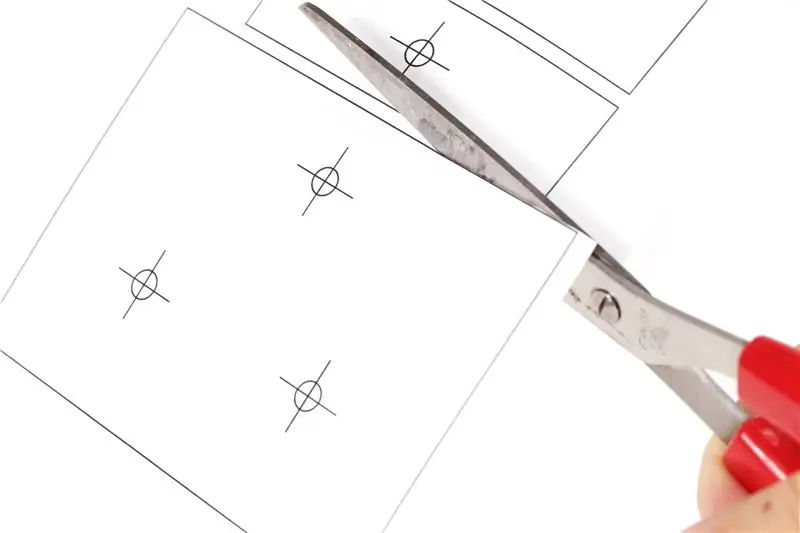
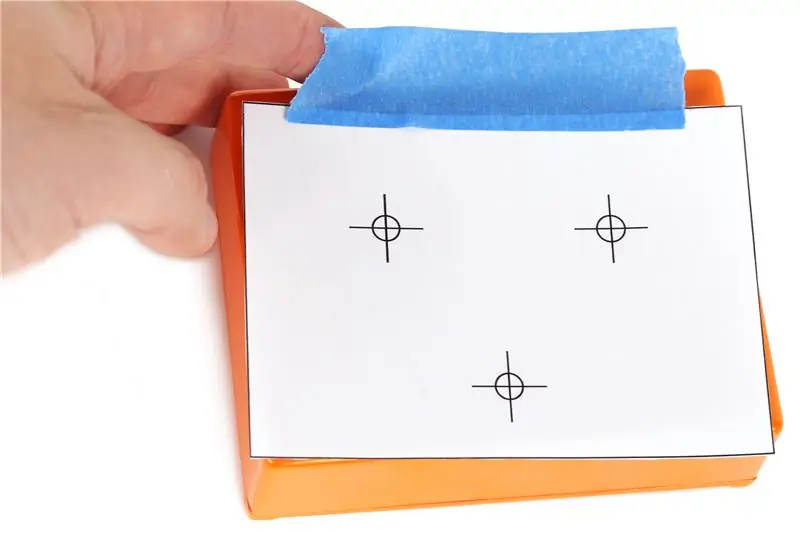
ตัดตัวกั้นการเจาะออกแล้วติดด้วยเทปกาวที่อยู่ตรงกลางด้านบนและด้านข้างของตัวเครื่อง (ตามความเหมาะสม)
ขั้นตอนที่ 3: ทำเครื่องหมายศูนย์



ทำเครื่องหมายจุดกึ่งกลางของแต่ละรูโดยใช้หมัด (หรือตะปู ถ้าคุณไม่มี) เจาะรูนำร่องสำหรับการทำเครื่องหมายแต่ละครั้งโดยใช้ดอกสว่านขนาด 1/8"
ขั้นตอนที่ 4: เจาะรู 9/32"


ขยายรูทั้งหมดในตัวเครื่องด้วยดอกสว่าน 9/32 (หรือเหมาะสมกับโพเทนชิโอมิเตอร์ของคุณ)
ขั้นตอนที่ 5: เจาะรู 3/8"

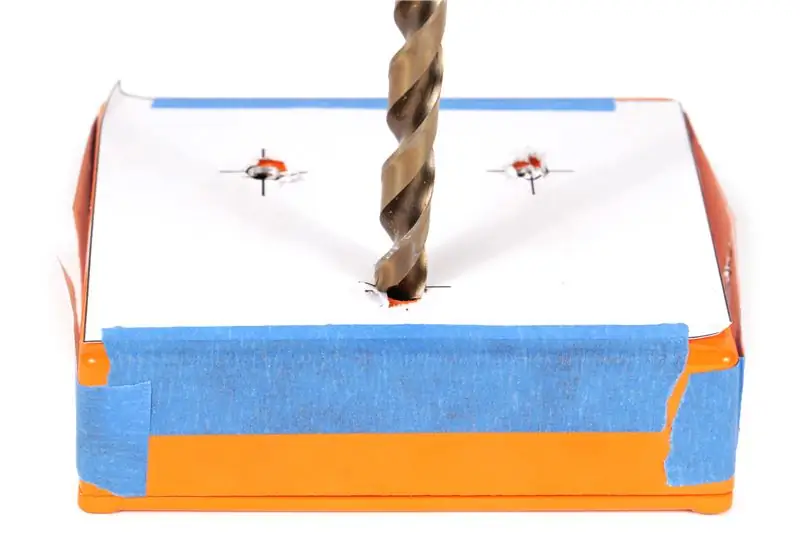

ขยายรูที่ด้านข้างของตัวเครื่องโดยใช้ดอกสว่านขนาด 3/8 นอกจากนี้ ให้ขยายรูตรงกลางด้านหน้าของตัวเครื่องด้วยดอกสว่านเดียวกัน
ขั้นตอนที่ 6: เจาะรู 1/2"

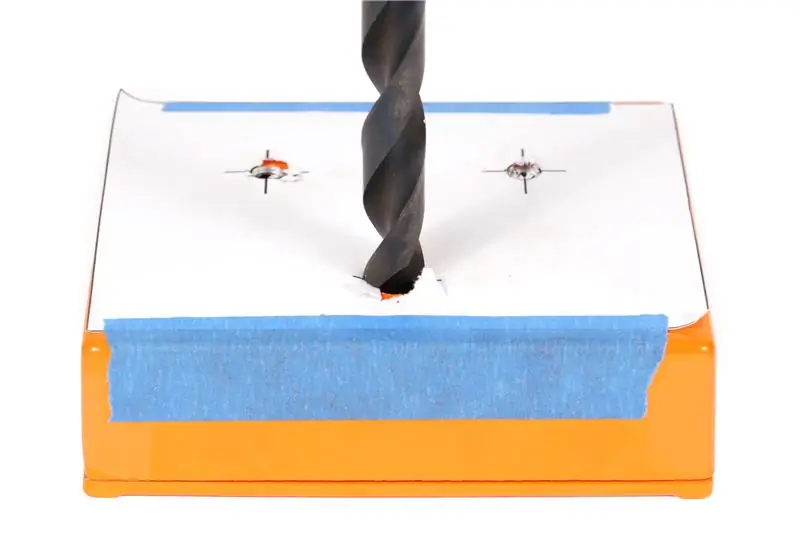
สุดท้าย ขยายรูสวิตช์ DPDT ตรงกลางที่ด้านหน้าของตัวเครื่องด้วยดอกสว่าน 1/2" คุณอาจต้องการยึดตัวเครื่องเข้ากับโต๊ะทำงานของคุณ (หรือในคีมหนีบ) ก่อนที่คุณจะเจาะรูนี้ ดอกสว่าน 1/2" สามารถก้าวร้าวได้
ขั้นตอนที่ 7: ทำเครื่องหมายแท็บการติดตั้ง



ใส่โพเทนชิโอมิเตอร์เข้าไปในรูยึดด้านหน้าโดยหันหลังและกลับหัว กระดิกไปมา และสังเกตว่าคุณมีรอยขีดข่วนบนพื้นผิวที่ตรงกับแถบยึด เจาะรู 1/8 ตามเส้นนี้ทางด้านซ้ายของรูยึดโพเทนชิออมิเตอร์ที่ใหญ่กว่า
ขั้นตอนที่ 8: สร้างลายฉลุ

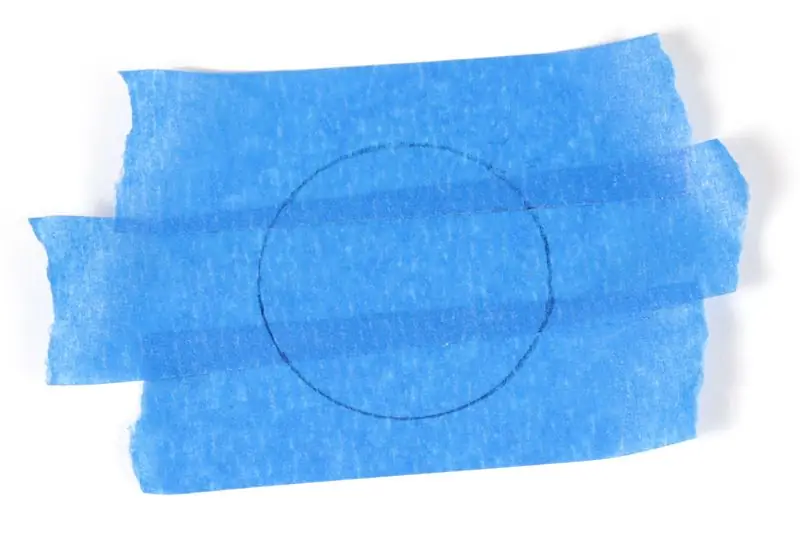

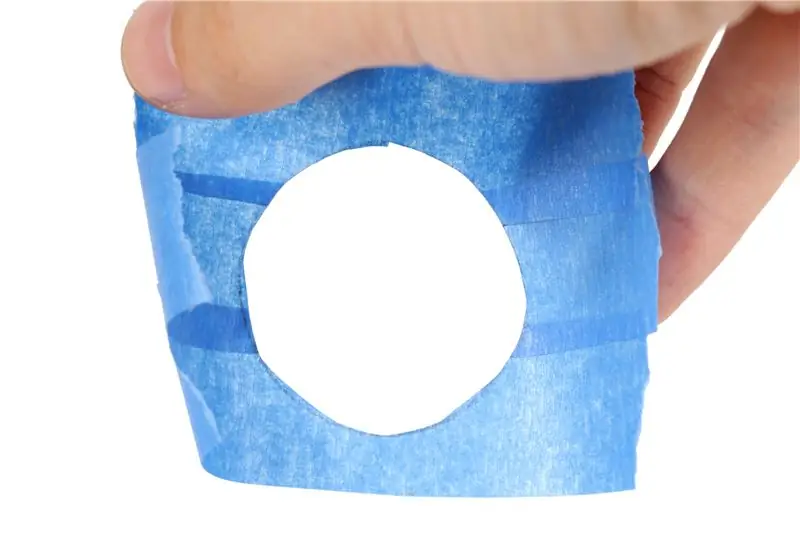
วางแผ่นหน้าปัดด้านหน้าแผ่นหนึ่งบนเทปจิตรกร ลากเส้นและตัดโครงร่างออก
ขั้นตอนที่ 9: วางเทมเพลต


จัดจานด้านหน้าให้อยู่ตรงกลางรูโพเทนชิออมิเตอร์อันใดอันหนึ่ง วางแม่แบบเทปไว้รอบๆ และติดไว้กับพื้นผิวด้านหน้าของกล่องหุ้ม
ขั้นตอนที่ 10: กาวลง




ใช้ซีเมนต์สัมผัสตรงกลางลายฉลุและด้านหลังของแผ่นหน้าปัดด้านหน้า รอให้แห้งนานพอที่จะสัมผัสได้เมื่อสัมผัสแห้ง เมื่อแห้งแล้ว ให้กดแป้นหมุนเข้ากับตัวเครื่องให้แน่นเพื่อกาวให้เข้าที่
ขั้นตอนที่ 11: ทำซ้ำ

ทำซ้ำขั้นตอนสำหรับปุ่มหมุนที่สอง
ขั้นตอนที่ 12: สร้างวงจร

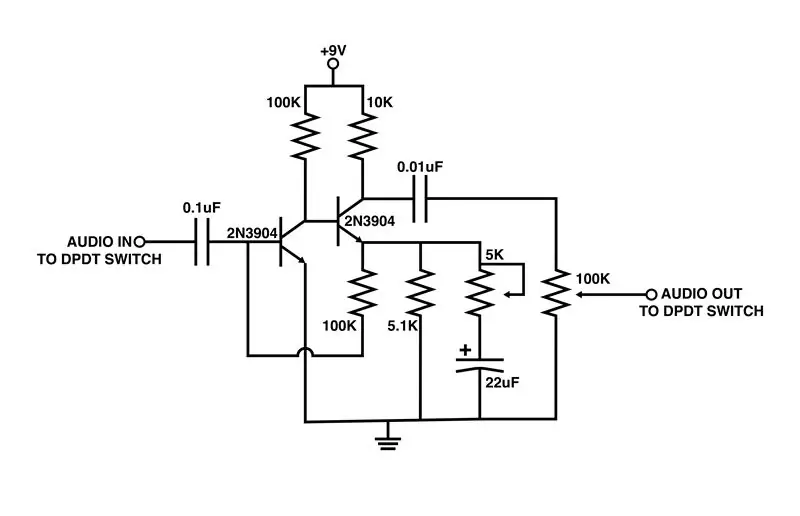
สร้างวงจรตามที่ระบุในแผนผัง ในตอนนี้ ไม่ต้องกังวลกับแจ็คสายไฟ โพเทนชิโอมิเตอร์ หรือสิ่งอื่นใดที่อาจไม่ได้ต่อเข้ากับแผงวงจรโดยตรง วงจรนี้โดยพื้นฐานแล้วจะเป็นวงจรเกน 2 ทรานซิสเตอร์และรูปแบบหนึ่งของแป้นเหยียบกีต้าร์ Fuzz Face แบบคลาสสิก หากต้องการเรียนรู้มากกว่าที่คุณเคยต้องการทราบเกี่ยวกับวงจรนี้ โปรดดู R. G. บทความเทคโนโลยีของ Keen ของ Fuzz Face
ขั้นตอนที่ 13: ต่อโพเทนชิโอมิเตอร์

บัดกรีสายสีเขียวขนาด 5 นิ้วไปที่กึ่งกลางและหมุดทางขวา (หากปุ่มโพเทนชิออมิเตอร์หันหน้าเข้าหาคุณ) บนโพเทนชิโอมิเตอร์ทั้งสอง บัดกรีลวดสีดำขนาด 5 เข้ากับพินด้านนอกที่เหลือของโพเทนชิออมิเตอร์ 100K ด้วย
ขั้นตอนที่ 14: ติดตั้งโพเทนชิโอมิเตอร์
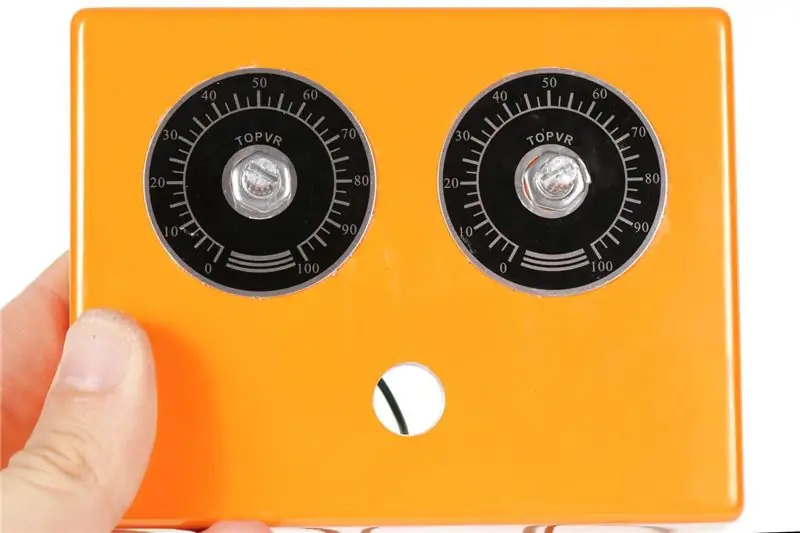


ติดตั้งโพเทนชิโอมิเตอร์กับตัวเครื่องโดยสอดแกนขึ้นผ่านรูในตัวเครื่อง แล้วขันให้แน่นด้วยสกรูยึด
ขั้นตอนที่ 15: ต่อสายไฟและแจ็ค

ต่อสายสีดำขนาด 5" เข้ากับขั้วต่อที่ต่อกับแจ็คกระบอกกลาง ต่อสายสีดำจากคลิปแบตเตอรี่ 9V เข้ากับขั้วต่อที่เชื่อมต่อกับแถบสัญญาณที่เล็กกว่า สุดท้าย ต่อสายสีเขียวขนาด 5" เข้ากับขั้วต่อที่ต่อกับขั้วที่ยาวกว่า แท็บสัญญาณ
ขั้นตอนที่ 16:


ติดตั้งแม่แรงและโพเทนชิโอมิเตอร์ที่ด้านในของโครงเครื่องโดยใช้น็อตยึด ในแป้นเหยียบของฉัน หม้ออินพุตและเกนจะอยู่ที่ด้านซ้ายของแป้นเหยียบ และหม้อปริมาณ 100K และแจ็คเอาท์พุตจะอยู่ทางด้านขวา
ขั้นตอนที่ 17: ติดตั้งสวิตช์


ติดตั้งสวิตช์เข้ากับตัวเครื่องโดยใช้ฮาร์ดแวร์สำหรับติดตั้ง
ขั้นตอนที่ 18: ต่อสวิตช์

ต่อหมุดตรงกลางของสวิตช์อันใดอันหนึ่งเข้ากับสายสีเขียวที่เชื่อมต่อกับแจ็คสัญญาณเสียง/ไฟ ต่อพินกลางอีกอันหนึ่งเข้ากับพินที่เหมือนกันบนแจ็คออดิโออีกอันหนึ่ง ต่อพินด้านนอกหนึ่งชุดเข้าด้วยกัน บัดกรีลวดระหว่างพินที่เหลือเข้าไป - วางสายกับแจ็คเอาท์พุตไปที่พินตรงกลางของโพเทนชิออมิเตอร์ ขั้นสุดท้าย ประสานลวดสีเขียวเข้ากับพินว่างที่เหลือ ต่อไปจะแนบมากับแผงวงจร
ขั้นตอนที่ 19: การเชื่อมต่อกราวด์

เชื่อมต่อสายกราวด์สีดำจากโพเทนชิออมิเตอร์ปรับระดับเสียงเข้ากับขั้วต่อบนแจ็คเสียงที่เชื่อมต่อกับบาร์เรล สิ่งสำคัญคือต้องเข้าใจว่าเกิดอะไรขึ้นที่นี่ และใช้งานได้กับกล่องหุ้มโลหะเท่านั้น โดยพื้นฐานแล้ว เนื่องจากแจ็คอีกอันหนึ่งใช้จุดต่อแบบกระบอกเป็นสวิตช์สำหรับกราวด์ ตัวเรือนทั้งหมดจึงเชื่อมต่อด้วยระบบไฟฟ้ากับระนาบกราวด์ ดังนั้นแม่แรงของแม่แรงบนแม่แรงอีกคนหนึ่งจึงเชื่อมต่อกับกราวด์ด้วย ดังนั้น การเชื่อมต่อโพเทนชิออมิเตอร์กับโพเทนชิออมิเตอร์จะเป็นการเชื่อมต่อกับกราวด์บนแผงวงจรอย่างมีประสิทธิภาพ (โดยไม่ต้องต่อเข้ากับแผงวงจรจริงๆ)
ขั้นตอนที่ 20: ต่อแผงวงจร

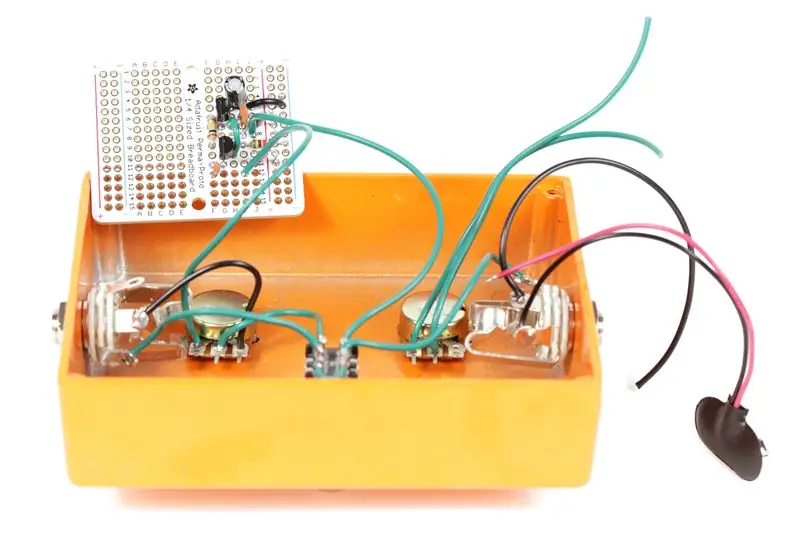

ตอนนี้เป็นเวลาที่จะแนบส่วนประกอบที่ติดตั้งกับกล่องหุ้มเข้ากับแผงวงจรแล้ว สายสีแดงจากคลิปหนีบไฟ 9V ควรไปที่รางจ่ายไฟ และควรต่อสายสีดำจากแจ็คสเตอริโอเข้ากับรางภาคพื้นดิน โพเทนชิออมิเตอร์เกน ควรแนบตามที่ระบุในแผนผัง สุดท้าย สายสวิตช์ที่เหลือที่ไม่ได้เชื่อมต่อในแนวเดียวกับอินพุตควรเชื่อมต่อกับอินพุตในวงจร และลวดที่เหลือจากโพเทนชิออมิเตอร์ปริมาตรควรต่อกับเอาต์พุตบนแผงวงจร
ขั้นตอนที่ 21: Velcro



ติดแผงวงจรเข้ากับด้านล่างของตัวเครื่องโดยใช้แถบตีนตุ๊กแกแบบมีกาวในตัว สิ่งนี้ทั้งสองยึดเข้าที่และป้องกันไม่ให้สัมผัสฝาและทำให้วงจรลัดวงจร
ขั้นตอนที่ 22: ปิดสิ่งที่แนบมา

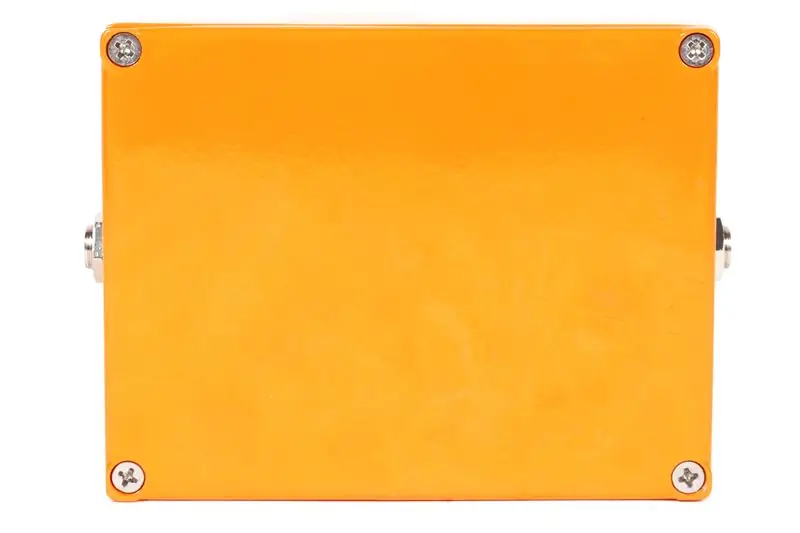
เสียบแบตเตอรี่หากยังไม่ได้ดำเนินการ แล้วขันฝาเข้ากับโครงโดยใช้สกรูยึด
ขั้นตอนที่ 23: แนบลูกบิด




หมุนปุ่มโพเทนชิออมิเตอร์ทวนเข็มนาฬิกาจนสุดจนหยุดหมุน วางลูกบิดให้เข้าที่โดยให้ตัวชี้ชี้ไปที่ตำแหน่งเริ่มต้นบนหน้าปัด ขันลูกบิดให้เข้าที่ด้วยสกรูที่ตั้งไว้
ขั้นตอนที่ 24: เสียบปลั๊ก

ตอนนี้คุณพร้อมที่จะเสียบปลั๊กทุกอย่างแล้วเขย่า

คุณพบว่าสิ่งนี้มีประโยชน์ สนุก หรือสนุกสนานหรือไม่ ติดตาม @madeineuphoria เพื่อดูโครงการล่าสุดของฉัน
แนะนำ:
Phaser Guitar Pedal: 14 ขั้นตอน (พร้อมรูปภาพ)

Phaser Guitar Pedal: แป้นเหยียบกีต้าร์ Phaser เป็นเอฟเฟกต์กีตาร์ที่แยกสัญญาณ ส่งเส้นทางเดียวผ่านวงจรอย่างหมดจด และเปลี่ยนเฟสของวินาที จากนั้นสัญญาณทั้งสองจะถูกผสมกลับเข้าด้วยกัน และเมื่ออยู่นอกเฟส ให้ตัดกันออก สิ่งนี้สร้างดังนั้น
Arduino Guitar Pedal: 23 ขั้นตอน (พร้อมรูปภาพ)

Arduino Guitar Pedal: แป้นเหยียบ Arduino Guitar Pedal เป็นแป้นเหยียบมัลติเอฟเฟกต์แบบดิจิทัลโดยอิงตาม Lo-Fi Arduino Guitar Pedal ที่โพสต์โดย Kyle McDonald ฉันทำการปรับเปลี่ยนเล็กน้อยในการออกแบบเดิมของเขา การเปลี่ยนแปลงที่เห็นได้ชัดเจนที่สุดคือปรีแอมป์ในตัว และแอ
Guitar Fuzz Pedal: 6 ขั้นตอน (พร้อมรูปภาพ)

Guitar Fuzz Pedal: ใครชอบ Fuzz ยกมือขึ้น ทุกคน? ดี. ฉันรู้ว่าฉันทำ ไม่มีอะไรที่เหมือนกับเสียงฝุ่นตลบที่จะทำให้วันของฉันสดใสขึ้น กีต้าร์ เบส หรือแม้แต่อูคูเลเล่ไฟฟ้า ประโยชน์ทุกอย่างจากการบิดเบือนที่ขับเคลื่อนด้วยไดโอดหนัก ฉันชอบทำสิ่งต่าง ๆ เกือบ
Raspberry Pi Zero Guitar Pedal: 5 ขั้นตอน (พร้อมรูปภาพ)

Raspberry Pi Zero Guitar Pedal: Pedal-Pi คือแป้นเหยียบกีตาร์แบบตั้งโปรแกรมได้ lo-fi ที่ทำงานร่วมกับบอร์ด Raspberry Pi ZERO โครงการนี้เป็นโอเพ่นซอร์สทั้งหมด & เปิดฮาร์ดแวร์และสร้างขึ้นสำหรับแฮกเกอร์ โปรแกรมเมอร์ และนักดนตรีที่ต้องการทดลองเสียงและเรียนรู้เกี่ยวกับการขุด
DIY Rat Clone Distortion Guitar Effect Pedal - the Dead RAT: 5 ขั้นตอน (พร้อมรูปภาพ)

DIY Rat Clone Distortion Guitar Effect Pedal - the Dead RAT: นี่ไม่ใช่แป้นบิดบิดเบี้ยวของ Mickey Mouse! คันเหยียบนี้เป็นโคลนของคันเหยียบเอฟเฟกต์ที่ฉันโปรดปรานจากยุค 80… ProCo's RAT Distortion มันเป็นแป้นเหยียบบิดเบือน OpAmp พื้นฐานโดยใช้ชิป LM308N IC แบบคลาสสิกที่สร้างค่อนข้างง่ายสำหรับเ
